アクセスキー・シークレットキーからAssumeRoleへの切り替え方法
AWS WAF ClassicAWS WAF v2Old PlanNew PlanAdvancedLegacyUsage
概要
すでにアクセスキー・シークレットキー(IAM Userを使用する)方式にてCredential Storeを登録・利用されている場合に、AssumeRole(IAM Roleを使用する)方式へ切り替える方法をご紹介します。
※アクセスキー・シークレットキーの利用は非推奨となります。AssumeRoleの利用を推奨いたします。
変更対象のリソースを確認する方法
Credential画面にてアクセスキー・シークレットキーを登録しているクレデンシャルを選択すると、 [使用中のリソース] の箇所に当該のクレデンシャルを使用しているWAF ConfigやWeb Site Configの名前が表示されますので、記載されているリソースに紐づくクレデンシャル情報をAssumeRoleのものに変更しましょう。
※[Credentialタイプ] に [Access Key] と記載されている場合はアクセスキー・シークレットキーを用いたクレデンシャル情報であることを示しています。
Advanced Ruleポリシーの場合
[使用中のリソース] 以下の [WAF Config] タブに当該のクレデンシャル情報を使用しているWAF Configの名前などが記載されます。
当該のクレデンシャル情報に紐づくAdvanced RuleポリシーのWAF Configが存在しない場合は、このタブは存在しません。
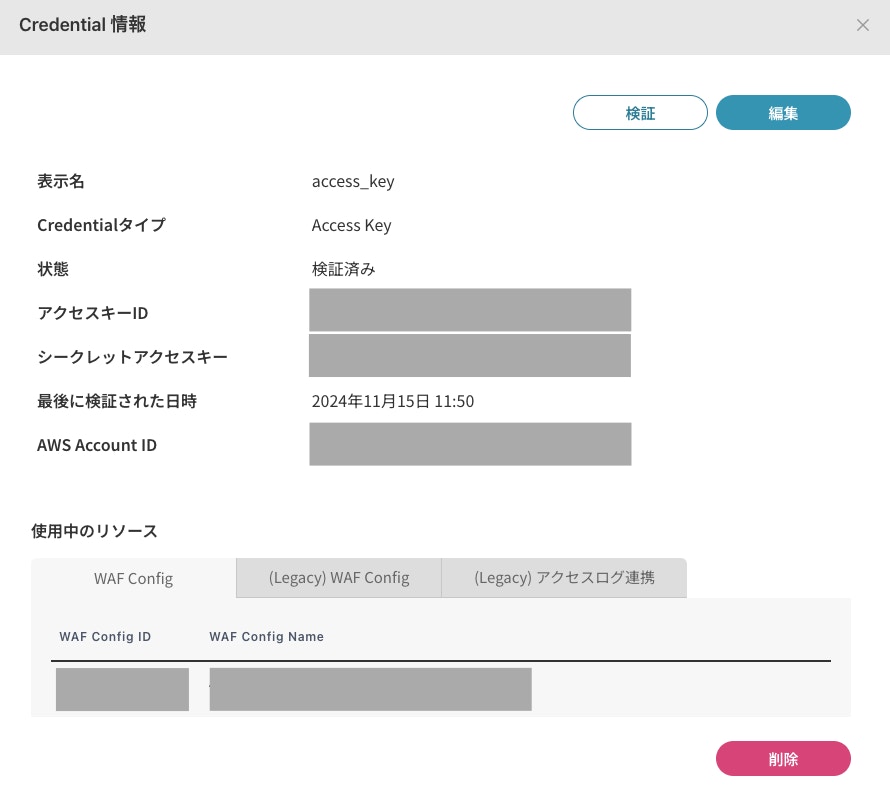
Legacy Ruleポリシーの場合
[使用中のリソース] 以下の [(Legacy) WAF Config] タブに当該のクレデンシャル情報を使用しているWAF Configの名前などが記載されます。
当該のクレデンシャル情報に紐づくLegacy RuleポリシーのWAF Configが存在しない場合は、このタブは存在しません。
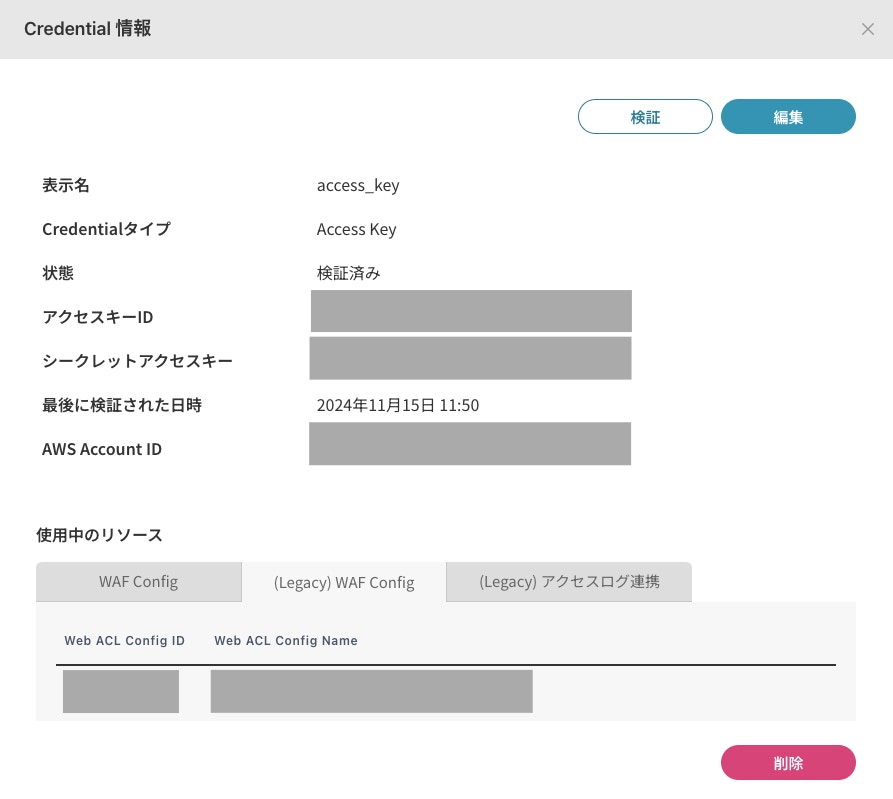
また、Legacy Ruleポリシーの場合はアクセスログ連携の設定もご実施いただきますので、[使用中のリソース] 以下の [(Legacy) アクセスログ連携] タブに当該のクレデンシャル情報を使用しているWeb Site Configの情報が記載されます。
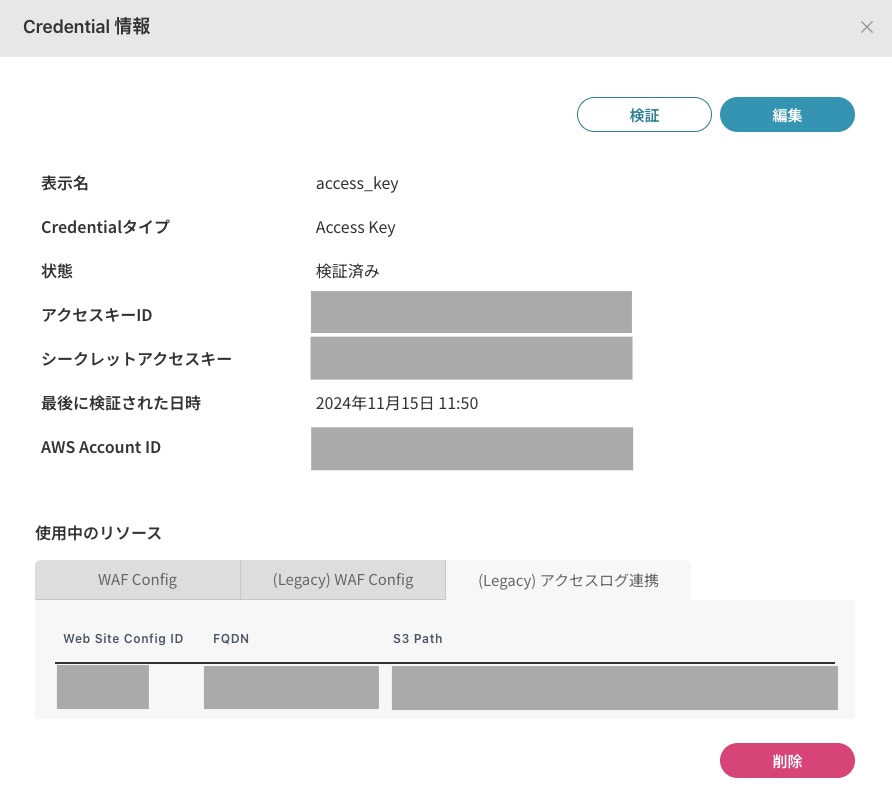
クレデンシャル情報の変更方法
以下に記載のどちらかの手順をもとに、あらかじめIAM Roleの作成を完了してから変更を行ってください。
Advanced Ruleポリシーの場合
- [使用中のリソース] に表示されているWAF Config IDをクリックする
- [基本設定] のタブを開いた状態で、 [編集] ボタンをクリックする
- [Credential Store] のプルダウンから、新しく作成したIAMロールのクレデンシャル情報を選択する
- [登録] ボタンをクリックする
- 確認画面にて再度 [登録] ボタンをクリックする
[登録] ボタンをクリックすると、バリデーションとルールの再適用が行われます。完了後、エラーとなった場合には各種リソース上で表示されるエラーについて(AWS WAF Classic/AWS WAF v2)に記載の内容をもとに権限等の確認を実施してください。
Legacy Ruleポリシーの場合
WAF Configで使用するクレデンシャル情報と、Web Site Configで使用するクレデンシャル情報の両方を編集します。
- WAF Config一覧を開く
- [使用中のリソース] に表示されているWAF Configの名前をもとに、該当のWAF Config名をクリックする
- [基本設定] のタブを開いた状態で、 [編集] ボタンをクリックする
- [Credential Store] のプルダウンから、新しく作成したIAMロールのクレデンシャル情報を選択する
- [登録] ボタンをクリックする
- WAF Config一覧に戻ったら、再度同じWAF Config名をクリックする
- [ログ・通知設定] のを開いた状態で、[編集] ボタンをクリックする
- [Web Site Config] のトグルを開く
- [Credential] のプルダウンから、新しく作成したIAMロールのクレデンシャル情報を選択する
- [登録] ボタンをクリックする
- 確認画面にて再度 [登録] ボタンをクリックする
複数のWeb Site Configを登録している場合、対象のWeb Site Config分手順8〜10を繰り返してください。